2019-09-20 18:00
录屏精灵如何录制视频?很多时间,在使用电脑的过程当中都需要录制视频。比方说:录制游戏过程、录制在线直播、录制视频会议纪要、录制网络真人讲课等等。那么在录屏精灵没有电脑版本的前提下,我们怎么录制视频呢?电脑录屏怎么导出视频呢?面对这一系列的问题,我们该怎么办?不用担心,这里为大家量来了两种录制视频的方法,助您一键导出录制的视频文件。
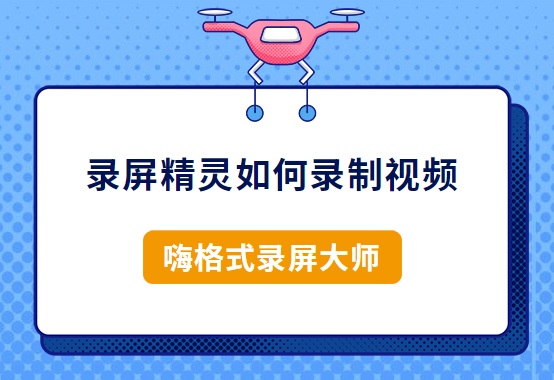
方法一:系统录屏方法
首先,在开始菜单中打开“Xbox控制台小帮手”。然后使用快捷键“Windows+G”,打开Xbox软件。最后打开需要录制的内容,并点击“开始录制”按钮即可录制视频。这种电脑录制视频的方法,可以免去在电脑上安装其他软件的过程,并且免费无任何时间及功能限制,唯一不好的地方就是只有Windows10操作系统才可以使用。
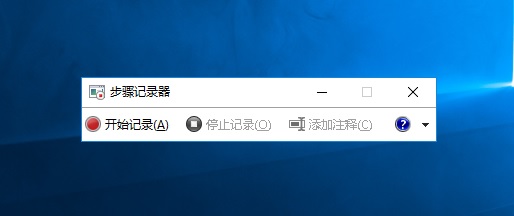
方法二:专业录屏方法
除了系统录屏方法以外,录制视频还可以使用专业录屏方法来实现。这里小编用的是“嗨格式录屏大师”,它是一款集电脑屏幕录制、音画同步录制、娱乐游戏、在线课程等功能于一体的高清视频录制软件,支持全屏录制、游戏模式、区域录制等录屏模式。除此之外,嗨格式录屏大师还具有简单易用、灵活快捷、高清录制、一键导出等特色,非常适合电脑小白。

1、从嗨格式录屏大师官网(地址:www.higeshi.com/lupingdashi),获取软件安装;
2、之后进入到软件当中,选择录屏模式。一般情况下,录制视频选择“全屏录制”模式;
3、根据自身需求以及录屏视频的时长,对视频参数和视频文件保存路径等等进行设置;
4、设置全部完成之后,需要对上述操作进行检查;
5、确认无误后,打开需要录制的视频内容,并点击“开始”录制按钮即可;
6、视频录制完成之后,点击“停止录制”按钮即可一键保存视频文件。
以上就是小编为您分享的两种录制视频的方法了,可以说两种方法各有特色,如果您也有录制视频的需求,不妨选择一种方法进行尝试。温馨提示:如果您在录屏的过程中遇到问题,请及时与我们联系,助您录屏愉快~